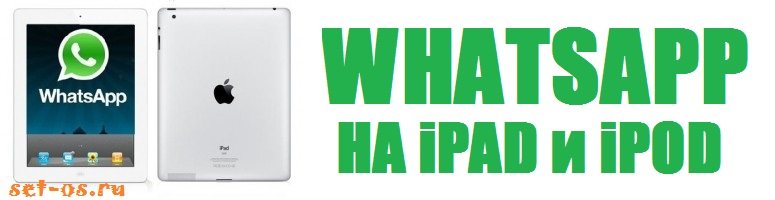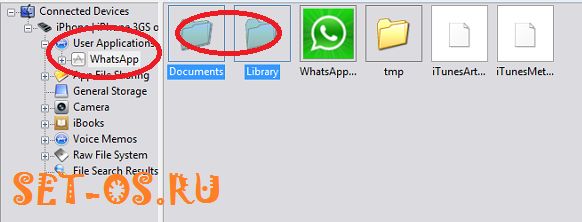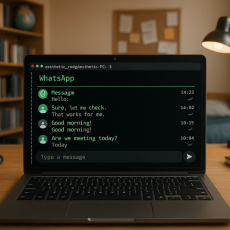WhatsApp сейчас входит в десятку самых популярных мессенджеров для мобильных устройств — как для Android, так и для платформы iOS. Правда сейчас он доступен только для смартфонов iPhone, а вот владельца планшетов iPad и плееров iPod Touch разработчики незаслуженно обделили. Я сейчас расскажу Вас рабочий способ как скачать, загрузить и установить Ватсап на Айпад без без джейлбрейка. Для тех кто не знает, jailbreak — это операция над программным обеспечением iOS, которая даёт полный доступ к файловой системе iPad и полностью не поддерживается производителем. После этой процедуры установка Ватсап проходит обычным способом «без сучка и задоринки».
Но мы к джеилбрейку не будем прибегать и сделаем всё без него.
Процедура установки WhatsApp для планшета полностью идентична и для плеера iPad.
Для работы нам понадобиться компьютер или ноутбук с установленной программой iTunes и смартфон iPhone с уже активированным мессенджером.
1. Скачиваем и устанавливаем файловый менеджер iFunBox для своей операционки отсюда.
2. Запускаем программу iTunes. Из магазина App Store как обычно скачиваем приложение WhatsApp.
3. Скачанный пакет будет в формате IPA лежать в папке для скачанных приложений. Как правило, это директория:
C:\Users\Username\My Music\iTunes\iTunes Media\Mobile Applications
Если у Вас MAC OSX, то это папка:
~/Music/iTunes/iTunes Media/Mobile Applications/
Копируем IPA-файл на рабочий стол.
4. Подключаем свой планшет iPad или плеер iPod touch к компьютеру и запускаем программу iFunBox. После этого в Фанбоксе жмём кнопку Install App на панели вверху.
В открывшемся окне надо выбрать сохраненный на рабочем столе IPA-файл с WhatsApp’ом и кликаем кнопку Открыть.
Начнётся загрузка программы WhatsApp на Ваше устройство. После того, как она будет загружена — запускаем Ватсап.
Программа потребует активацию. Выбираем способ через SMS. Вот для этого то нам и нужен Айфон.
5. Отключаем iPad и подключаем смартфон iPhone с активированной версией WhatsApp к компьютеру. Запускаем iFunBox. В панели слева в списке устройств выберите смартфон, а в нём раздел User Application >>> WhatsApp:
Здесь нас интересуют две папки Documents и Library. Копируем их тоже к себе на рабочий стол.
6. Отключаем iPhone от компьютера и подсоединяем снова планшет iPad или плеер iPod touch. На нём тоже открываем в ФанБоксе папку User Application >>> WhatsApp и копируем в неё с рабочего стола папки Documents и Library, которые мы взяли с Айфона.
7. Готово! WhatsApp на Вашем Айпаде успешно установлен и активирован. Вы можете спокойно им пользоваться.